
Ketahui Penyebab dan Cara Mengatasi Web Tidak Bisa Dibuka

Sebagai sebuah teknologi buatan manusia, website tidak terhindar dari kemungkinan adanya suatu permasalahan, salah satunya adalah web tidak bisa dibuka.
Baik itu website milik suatu organisasi atau bahkan website kamu sendiri bisa mengalaminya.
Namun, permasalahan ini akan bersifat merugikan jika website yang tidak bisa diakses adalah website bisnis yang menangani berbagai transaksi dengan pelanggan.
Bisa-bisa website tersebut akan kehilangan reputasinya di search engine dan bisnis kamu merugi karena kehilangan calon pelanggan.
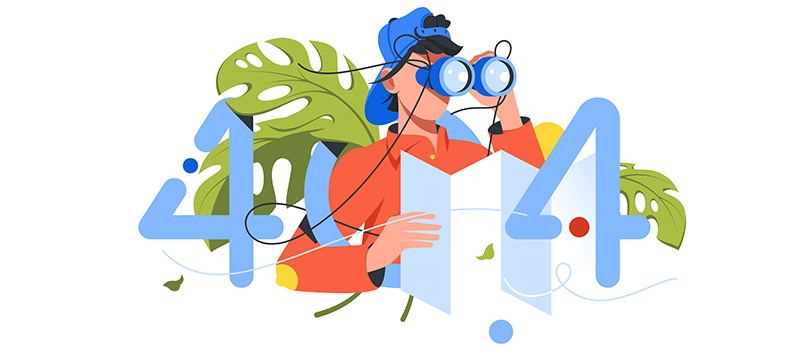
Kamu tentunya akan panik dengan buru-buru ingin mengetahui penyebab web tidak bisa diakses dan menangani permasalahannya bukan?
Tarik napas dulu, keluarkan napas pelan-pelan, dan berusahalah tenang.
Takutnya jika kamu semakin panik, yang ada malah membuat website semakin sulit untuk diakses karena kesalahan melakukan cara mengatasi penyebab web tidak bisa dibuka.
Beruntunglah kamu karena sudah datang ke artikel yang tepat karena kami, DomaiNesia, akan jabarkan satu persatu penyebab web tidak bisa diakses sekaligus memberikan cara mengatasi website yang tidak bisa dibuka dengan mudah.
Ingat, baca secara perlahan, teliti, dan baca sampai habis artikel ini ya!
Penyebab Web Tidak Bisa Diakses
Sebagian besar web tidak bisa dibuka disebabkan oleh masalah konektivitas umum seperti dari browser, FTP, dan DNS.
Pada artikel ini kami akan jelaskan penyebab permasalahan dari sisi ketiganya.
-
Koneksi Internet Bermasalah
Tanpa kamu sadari, setiap ada permasalahan browser atau web tidak bisa dibuka, hal pertama yang akan kamu periksa adalah koneksi internet.
Iya, memang terkadang penyebab web tidak bisa diakses adalah internet yang belum terkoneksi, mati, atau adanya gangguan internet dari provider.
-
DNS Error
Error yang dimaksud di sini adalah ketika nama domain tidak dapat dikonversi ke bentuk alamat IP yang valid.
Salah satu kemungkinan penyebab web tidak bisa diakses yang bisa terjadi adalah karena kamu tidak menuliskan nama domain secara benar sehingga sistem DNS tidak menemukan alamat IP yang dimaksud.
-
Nama Domain Expired
Selain kesalahan penulisan domain, mungkin saja penyebab web tidak bisa diakses dikarenakan nama domain website kamu sudah kadaluarsa atau expired.
Domain bisa kadaluarsa jika kamu tidak memperpanjang masa aktivasi atau pemakaian domain pada domain registrar sehingga mereka akan mendeaktif domain secara otomatis.
-
Nama Domain Tidak Terhubung ke DNS Web Hosting
Kemungkinan besar penyebab web tidak bisa diakses berasal dari ketidaktelitian web hosting dalam menempatkan nama domain kamu ke dalam sistem DNS mereka.
Selama itu, web tidak bisa dibuka dan berfungsi dengan semestinya. Tapi kamu bisa mencegahnya dengan periksa nama domain pada server private virtual melalui ns1.namahostkamu.com dan ns2.namahostkamu.com.
-
DNS ISP dan Web Hosting Tidak Berfungsi
Pernahkah kamu tidak bisa membuka website tertentu tapi orang lain bisa membuka website yang kamu tuju?
Perlu kamu waspadai penyebab web tidak bisa diakses terletak pada ISP dan web hosting yang belum meresolved dengan baik ke jaringan web tersebut.
-
Server Web Hosting Crash atau Down
Penyebab web tidak bisa dibuka kali ini cukup sering terjadi pada website yang memiliki traffic padat namun resource server tidak mencukupi semua layanan service client.
Itulah pentingnya memilih layanan web hosting yang memenuhi kebutuhan resource website kamu.
DomaiNesia menyediakan Shared hosting dan bisa bayar bulanan.
Cara Mengatasi Website yang Tidak Bisa Dibuka
“Lalu apa yang harus saya lakukan agar website bisa diakses kembali?”
Tak perlu panik karena kami akan berikan beberapa solusi cara mengatasi website yang tidak bisa dibuka yang bahkan pemula bisa ikuti.
-
Cek Status Error Website
Untungnya setiap kali ada indikasi web tidak bisa dibuka, kamu akan ditampilkan pesan error apa penyebab web tidak bisa diakses pada halaman browser.
Tapi bagi sebagian pengguna internet awam tidak terlalu paham apa saja arti kode error yang ditampilkan.
Oleh karena itu, cara mengatasi website yang tidak bisa dibuka paling cepat dan mudah bagi pengguna awam adalah mencari informasi tiap kode error melalui perangkat dan jaringan lain.
Umumnya setiap kode error memiliki cara penanggulangannya tersendiri. Beberapa jenis kode error web tidak bisa dibuka adalah sebagai berikut.
- 403 Forbidden: Pesan error yang mengindikasikan bahwa kamu tidak diizinkan untuk mengakses halaman website tersebut.
- 404 Page Not Found: Halaman website yang kamu coba akses sudah tidak tersedia di internet. Bisa saja webmaster telah memindahkan resource halaman website tersebut karena ada kerusakan internal.
- 500 Internal Server Error: Penyebab web tidak bisa diakses berasal pada server web hosting kamu. Khusus kode error ini, tidak bisa langsung kamu atasi sendiri karena kamu perlu melaporkan permasalahan ke pihak penyedia web hosting.
-
Cek Koneksi Jaringan Internet
Sebagian besar koneksi internet sekarang sudah menggunakan prinsip wireless yang kelemahannya bisa membuat koneksi tiba-tiba terputus kapanpun dan mengakibatkan web tidak bisa dibuka.
Oleh karena itu, cara mengatasi website yang tidak bisa dibuka paling mudah adalah rutin mengecek kekuatan internet dengan coba mengunjungi website populer seperti Google atau Facebook.
Jika kamu bisa mengunjungi kedua website tersebut, maka internet masih terkoneksi dengan perangkat kamu dan berfungsi dengan baik.
Kamu juga bisa melihat lampu di router atau modem internet yang terhubung dengan perangkat komputer.
Biasanya setiap router memiliki lampu indikator status koneksi.
Jika lampu indikator internet berwarna merah atau orange, maka bisa dipastikan bahwa internet kamu sedang tidak aktif.
Cara mengatasinya pun cukup mudah. Kamu hanya perlu rebooting router dan modem tersebut.
Matikan router selama 10 detik lalu nyalakan kembali dan tunggu apakah lampu indikator masih berwarna merah atau tidak.
Di sisi lain, apabila kamu menggunakan jaringan internet kabel, pastikan bahwa kabel ethernet tidak terlepas dari perangkat komputer kamu.
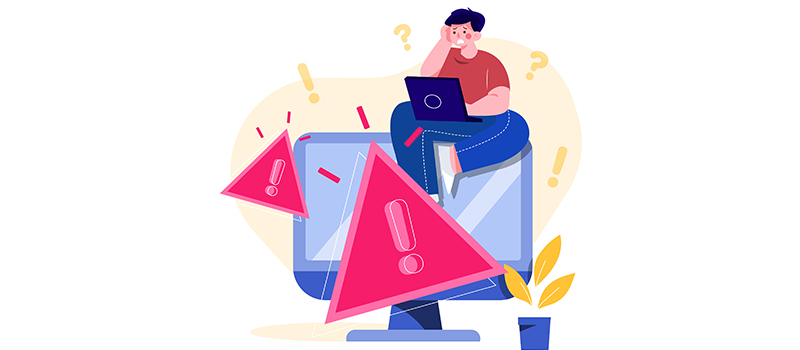
-
Pastikan Website Tidak Sedang Down
Sesuai dengan poin penyebab web tidak bisa diakses sebelumnya, pastikan bahwa website kamu memang tidak sedang down dari sisi server.
Kamu dapat menggunakan beberapa tools untuk mengecek apakah web tidak bisa dibuka karena status website down atau tidak, contohnya seperti downforeveryoneorjustme.com, isitdownrightnow.com, dan down.com.
Kamu hanya perlu copy-paste alamat website yang akan kamu akses ke tempat yang sudah masing-masing tools sediakan.
-
Nonaktifkan Adblocker
Perlu kamu ketahui bahwa ada jenis software web yang harmful dan menjadi penyebab web tidak bisa diakses, salah satunya adalah adblockers.
Walaupun di sisi lain adblocker sangat membantu dalam memblokir iklan-iklan yang mengganggu pada suatu halaman website, tapi nyatanya adblocker sering mengganggu rendering website sehingga web tidak bisa dibuka sama sekali.
Oleh karena itu, jika kamu menggunakan salah satu ekstensinya, matikan adblocker terlebih dahulu lalu restart halaman website.
-
Matikan Antivirus, Anti-malware, dan Firewall
Jika dengan menonaktifkan adblocker masih membuat web tidak bisa dibuka, mematikan sementara perangkat keamanan pada komputer bisa menjadi cara mengatasi website yang tidak bisa dibuka secara efektif.
Matikan antivirus, anti-malware, firewall, dan aplikasi keamanan pihak ketiga lainnya, lalu cobalah untuk restart halaman website tujuan kamu.
Sebab, tak jarang beberapa software keamanan dapat mengganggu koneksi internet komputer dan menjadi penyebab web tidak bisa diakses.
-
Hapus / Flush Cached DNS
Supaya kamu bisa menangani penyebab web tidak bisa diakses dari sisi DNS, coba lakukan flush DNS.
Tahapan flush DNS berfungsi untuk membersihkan cache DNS lama website yang tersimpan dalam koneksi ISP.
Misalnya website kamu punya alamat IP 111.111.111.0, tapi malah berubah menjadi 111.222.333.0 yang mana itu adalah cache lama website yang tersimpan dalam ISP.
Sehingga browser akan membaca website dengan IP lama dan web tidak bisa dibuka.
Cara flush DNS melalui perangkat komputer (Windows) cukup mudah. Pertama buka command prompt Windows dengan klik Start > ketik cmd > Enter.
Setelah itu ketikkan sintaks berikut: ipconfig /flushdns. Jika kamu ditampilkan hasil “Successfully flushed the DNS Resolver Cache”, maka coba akses kembali website tujuan kamu.
-
Coba Akses Website Dengan Browser Lain
Penyebab web tidak bisa diakses bisa dikarenakan website tidak kompatibel untuk diakses pada browser tertentu.
Kasus ini sering terjadi jika kamu menggunakan browser yang tidak memiliki banyak pengguna seperti Safari atau Microsoft Edge.
Oleh karena itu, sebaiknya kamu gunakan browser besar seperti Google Chrome atau Mozilla Firefox.
-
Ganti DNS Server
Kamu sudah menggunakan browser Google Chrome atau Mozilla Firefox tapi tetap saja web tidak bisa dibuka?
Mungkin sebaiknya coba ganti server DNS yang kamu gunakan saat ini.
Salah satu cara mengatasi website yang tidak bisa dibuka ini bisa membantu mempercepat koneksi internet kamu.
Umumnya, website yang menggunakan web server dari Google (8.8.8.8 dan 8.8.4.4) dan CloudFlare (1.1.1.1) memiliki kemungkinan kecil mengalami permasalahan website yang tidak bisa diakses.
Tapi bagi kamu yang ternyata belum menggunakan web server dari kedua organisasi tersebut, berikut ini cara mengganti DNS server dari perangkat komputer (Windows).
- Buka aplikasi control panel pada komputer.
- Pilih linked menu “View network status and task”.
- Tekan pada akun jaringan internet yang sedang terhubung dengan perangkat komputer, lalu tekan tombol Properties.
- Pilih Internet Protocol Version 4 (TCP/IP) dan tekan tombol Properties.
- Centanglah pilihan “Use the following DNS server addresses”, lalu masukkan alamat DNS yang ingin kamu pakai (Google atau CloudFlare).
- Selesaikan proses dengan menekan tombol Ok lalu restart komputer.
Setelah menerapkan langkah-langkah di atas Coba akses kembali website tujuan kamu.
-
Akses Website Melalui Versi Cached
Kamu sudah melakukan semua cara mengatasi website yang tidak bisa dibuka di atas dan website ternyata memang sedang down?
Tapi kamu tetap ingin mengakses website tersebut? Bisa kok! Kamu bisa mencoba mengakses website melalui versi cache-nya.
Versi cache pada website adalah snapshot riwayat website yang tersimpan pada server lain. Search engine Google menerapkan fungsi ini dengan mengindeks banyak website dalam satu server.
Langkah-langkahnya cukup mudah, pertama Bukalah Google Search Lalu copy-paste URL website kamu ke dalam search box Google.
Biasanya halaman website sesuai URL tersebut akan berada di paling atas halaman hasil pencarian.
Setelah itu klik tombol titik tiga yang ada di sebelah alamat website, dan pilih tombol Cached pada halaman pop up.
Namun, jika kamu tidak menemukan tombol Cached tadi, itu tandanya Google tidak atau belum mengindeks halaman website tersebut.
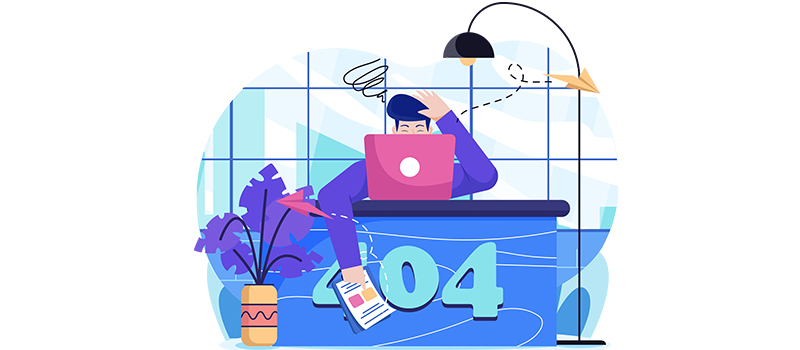
Mengatasi Web Tidak Bisa Dibuka Cukup Mudah Bukan?
Jadi itulah beberapa penyebab web tidak bisa diakses secara tiba-tiba yang bikin kamu panik sesaat.
Untungnya kami punya beberapa cara mengatasi website yang tidak bisa dibuka dengan mudah, cepat, dan aman.
Apabila kamu pemilik tunggal website dan mengalami kesulitan dalam melakukan beberapa cara di atas, kamu bisa minta bantuan kepada teman atau saudara yang lebih paham dengan permasalahan web tidak bisa dibuka.
Dan untuk kamu yang menggunakan jasa layanan hosting website seperti DomaiNesia, cobalah hubungi tim support.
Kalau kamu menggunakan layanan web hosting dari DomaiNesia, tim support kami akan siap melayani selama 24 jam setiap harinya, lho! Make your choice now!


